当我们开机时,有时候会遭遇到电脑未发现引导磁盘错误的问题,这会导致电脑无法启动。这个问题可能是由硬件故障、操作系统问题或者BIOS设置错误等原因引起的。幸运的是,我们可以采取一些简单的步骤来解决这个问题。接下来,本文将为您介绍解决电脑未发现引导磁盘错误的方法。
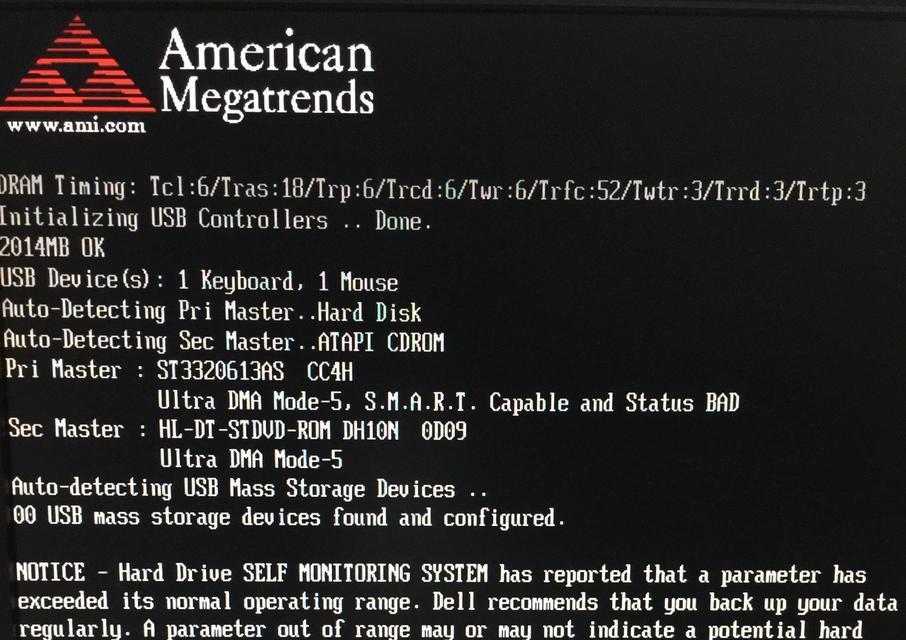
一:检查硬盘连接是否松动或损坏
在遇到电脑未发现引导磁盘错误时,首先检查一下硬盘连接是否松动或者损坏。可以打开电脑主机,确保硬盘与主板之间的连接线插紧,并且没有断裂或损坏的部分。
二:检查BIOS设置
如果硬盘连接没有问题,那么接下来就需要检查BIOS设置。重启电脑时按下相应的按键(通常是Del、F2或F10)进入BIOS设置界面。在BIOS中找到启动选项,确保硬盘被设置为首选启动设备。
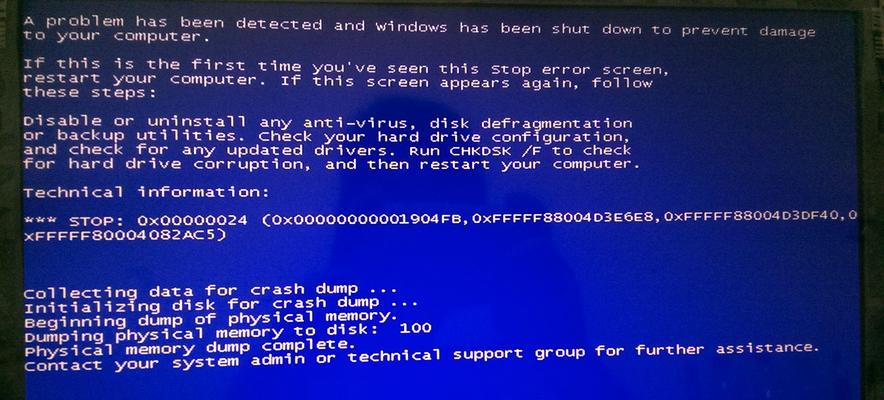
三:尝试修复启动文件
如果硬盘连接和BIOS设置都正常,但仍然遇到电脑未发现引导磁盘错误,可能是启动文件损坏导致的。可以使用Windows安装盘或PE启动盘进入系统修复环境,运行修复命令如“bootrec/fixmbr”、“bootrec/fixboot”和“bootrec/rebuildbcd”。
四:修复硬盘错误
另一种可能导致电脑未发现引导磁盘错误的原因是硬盘错误。可以使用磁盘工具如Windows自带的“磁盘检查工具”或第三方软件进行硬盘错误检测和修复。
五:检查操作系统是否完整
有时候,电脑未发现引导磁盘错误可能是由于操作系统文件缺失或损坏引起的。可以通过系统还原、重装操作系统或者使用修复工具来解决这个问题。

六:更新硬件驱动程序
旧的或者损坏的硬件驱动程序也有可能引起电脑未发现引导磁盘错误。可以通过设备管理器更新硬件驱动程序,或者从硬件制造商的官方网站下载最新的驱动程序。
七:禁用SecureBoot
如果您的电脑上启用了SecureBoot,可能会导致电脑未发现引导磁盘错误。可以进入BIOS设置,将SecureBoot选项禁用,然后保存设置并重新启动电脑。
八:重新安装操作系统
如果以上方法都没有解决问题,那么最后一招是重新安装操作系统。在备份好重要数据之后,使用安装盘或者PE启动盘重新安装操作系统。
九:更换硬盘
如果经过多次尝试后电脑仍然未发现引导磁盘,那么可能是硬盘本身出现了故障。可以考虑更换硬盘,并将数据从备份中恢复。
十:寻求专业帮助
如果您对电脑维修不熟悉,或者尝试了以上方法后问题仍然存在,那么最好寻求专业人士的帮助。他们可以对电脑进行更深入的诊断并提供解决方案。
十一:预防电脑未发现引导磁盘错误
在解决了电脑未发现引导磁盘错误后,我们也应该采取一些预防措施来避免类似问题的发生。这包括定期备份重要数据、定期更新操作系统和驱动程序、保持电脑硬件清洁和稳定等。
十二:常见问题及解决方法
一下,电脑未发现引导磁盘错误可能由硬件故障、操作系统问题或BIOS设置错误等引起。我们可以通过检查硬盘连接、调整BIOS设置、修复启动文件、修复硬盘错误、检查操作系统完整性、更新驱动程序、禁用SecureBoot、重新安装操作系统、更换硬盘或寻求专业帮助来解决这个问题。
十三:注意事项及建议
在解决电脑未发现引导磁盘错误时,需要注意备份重要数据、谨慎操作BIOS设置、选择可靠的修复工具和驱动程序、遵循安装操作系统的步骤等。如果不确定操作的话,最好咨询专业人士或寻求帮助。
十四:经验分享和其他解决方法
如果您曾经遭遇电脑未发现引导磁盘错误并解决成功,不妨将您的经验分享给其他人。此外,还可以在相关的技术论坛或社区中寻找其他人遇到相似问题的解决方法。
十五:故障维修保修与预防措施
如果您的电脑仍然在保修期内,可以考虑联系厂商进行维修。同时,建议采取一些预防措施,如定期清理电脑内部、及时更新系统和驱动程序,以减少电脑未发现引导磁盘错误等问题的发生。
电脑未发现引导磁盘错误可能导致电脑无法启动,但我们可以通过检查硬盘连接、调整BIOS设置、修复启动文件、修复硬盘错误、重新安装操作系统等方法解决这个问题。如果问题依然存在,可以考虑更换硬盘或寻求专业帮助。同时,我们也要注意定期备份数据、保持系统和驱动程序更新,并注意操作过程中的细节。


